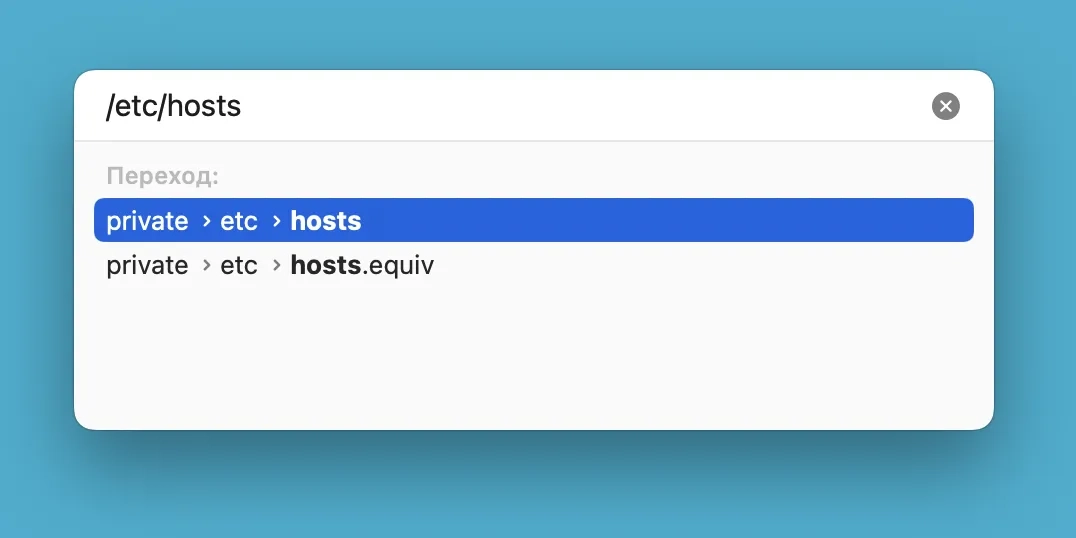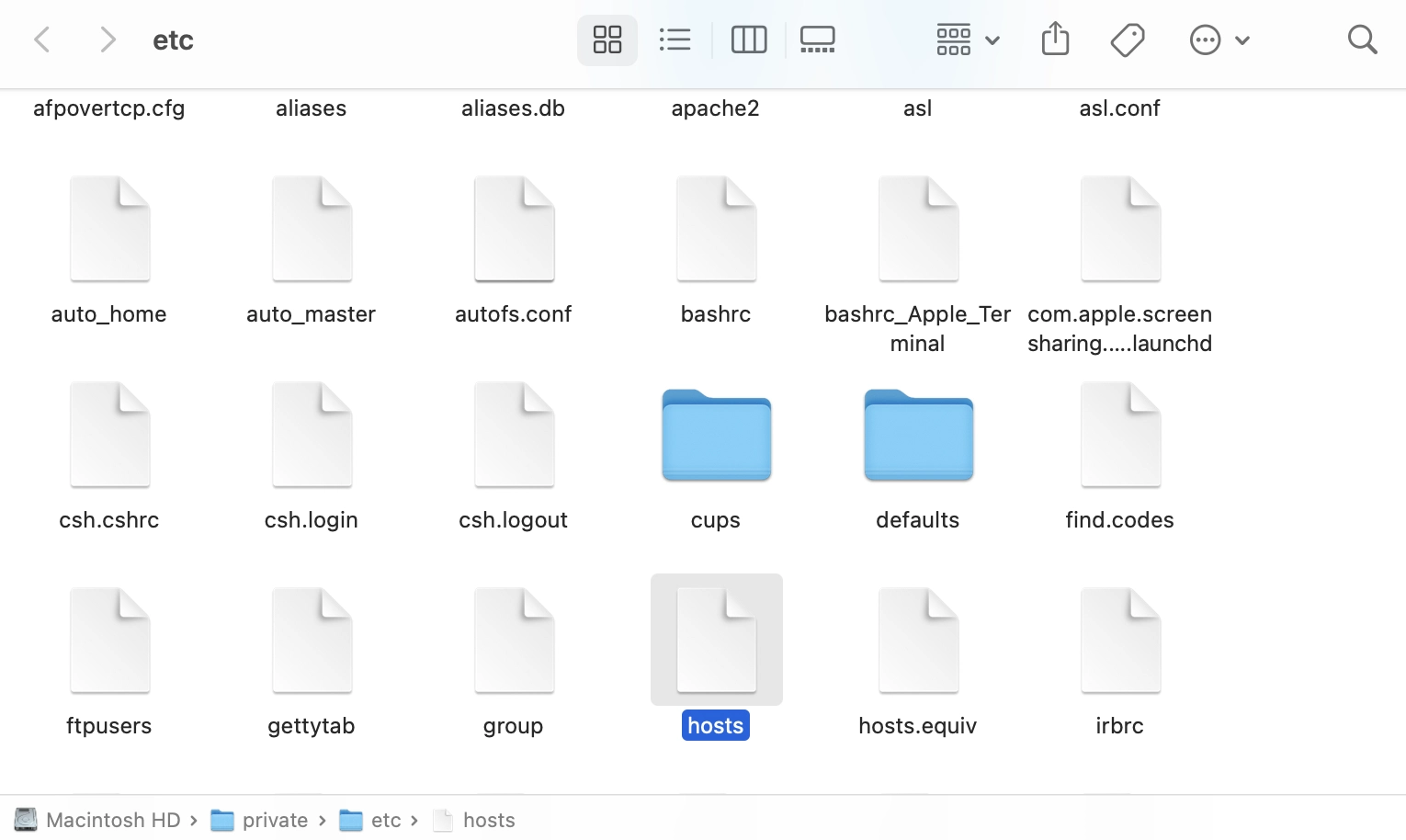- Где находится файл hosts macOS
- Структура файла hosts
- Как редактировать файл hosts на macOS
- Как обновить кэш DNS
- Зачем изменять файл hosts
- Как мошенники могут использовать hosts
Файл hosts – это часть операционной системы macOS. Он работает так же, как и в других Unix-подобных системах. Этот файл используется для сопоставления имён хостов с их IP-адресами, что позволяет обходить систему доменных имён (DNS) или задавать локальные адреса для разработки или тестирования. Его также можно использовать для блокировки доступа к определённым сайтам, например, для предотвращения отслеживания или блокировки рекламы.
Где находится файл hosts macOS
Файл hosts находится по следующему пути:
или
Вы можете открыть эту папку через выпадающее меню Finder «Переход». Выберите опцию Переход к папке.
Вы также можете сделать это с помощью сочетания клавиш Shift + Cmd + G.
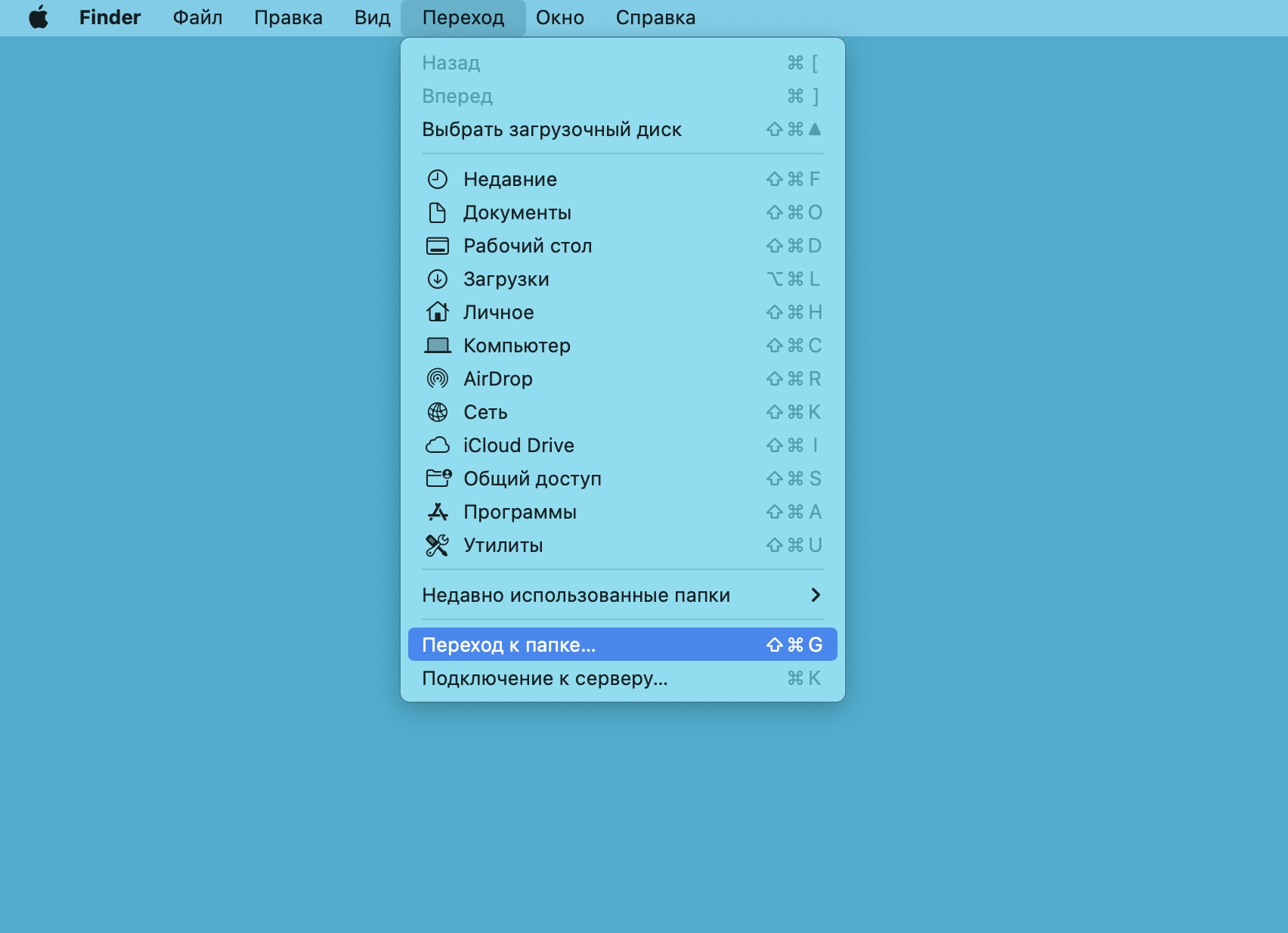
В поиске введите путь к файлу, чтобы перейти непосредственно к нужной директории, и выберите подходящий вариант.
Готово! Нужный файл система выделит автоматически.
Структура файла hosts
У файла hosts простая структура. Каждая строка представляет собой IP-адрес, за которым следует один или несколько имён хостов, разделённых пробелом.
В нём также могут быть комментарии с символом # – после него текст будет игнорироваться.
Пример файла hosts:
# Host Database
#
# localhost is used to configure the loopback interface
# when the system is booting. Do not change this entry.
##
127.0.0.1 localhost
255.255.255.255 broadcasthost
::1 localhost
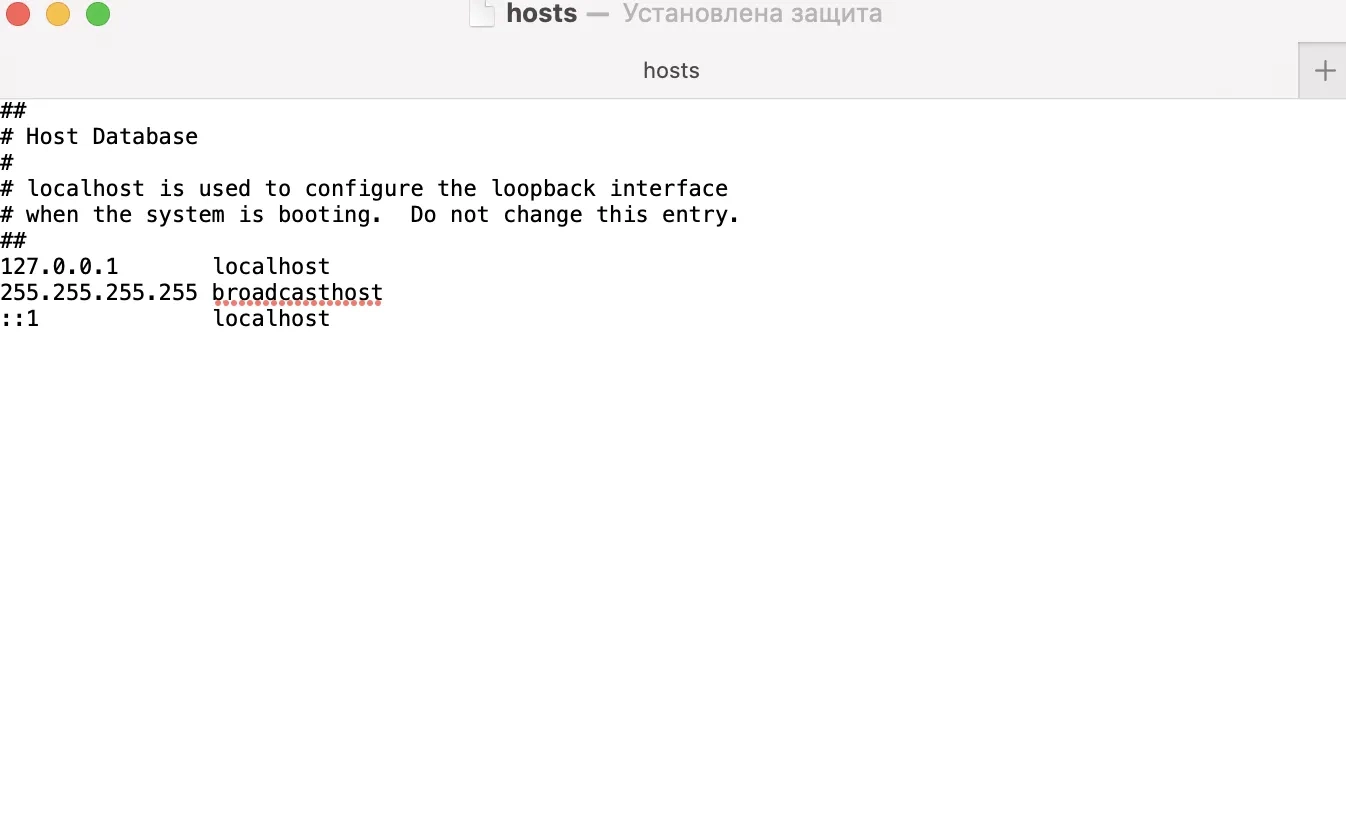
Как редактировать файл hosts на macOS
Важно! Неправильное использование файла hosts может привести к проблемам с подключением к сети или доступом к веб-сайтам, поэтому перед его изменением рекомендуется сделать его копию
Способ 1. Через Терминал
Важно! Чтобы редактировать файл hosts, вам потребуются права администратора.
- Откройте Терминал.
- Введите команду для редактирования файла с использованием любого текстового редактора, например, nano или vi. Для nano команда будет выглядеть так:
- Введите пароль администратора.
- Затем внесите необходимые изменения в файл. Например, чтобы заблокировать доступ к определённому сайту, добавьте строку по следующему принципу:
Это перенаправит все запросы к example.ru на локальный адрес, тем самым заблокировав доступ к сайту.
- Сохраните изменения и закройте редактор. Если используете nano, зажмите сочетание клавиш Ctrl+O.
- Далее нажмите Enter и Ctrl+X для выхода.
Способ 2. Через текстовый редактор
Чтобы изменить файл hosts без командной строки, можно воспользоваться текстовым редактором. Это более подходящий способ для пользователей, которые плохо знакомы с Терминалом.
- Щёлкните по файлу hosts правой кнопкой мыши и выберите опцию Открыть с помощью.
- Затем выберите TextEdit или любой другой текстовый редактор.
- Внесите необходимые изменения в файл. Например, вы можете добавить строку:
Это перенаправит все запросы к example.ru на локальный адрес, тем самым заблокировав доступ к сайту.
- Сохраните внесённые изменения, нажав Cmd + S. Система предложит сохранить изменения, создав копию файла.
- Сохраните копию файла на рабочем столе с расширением .txt.
- Переименуйте файл, удалив расширение .txt, чтобы вернуть его к исходному состоянию (имя файла должно оставаться «hosts»).
- Скопируйте измененённый файл обратно в папку /etc. Если система сообщит, что файл с таким именем уже существует, выберите Заменить. Возможно, потребуется ввести пароль администратора.
Как обновить кэш DNS
Как правило, изменения сразу же вступают в силу после редактирования и сохранения файла hosts. Однако в некоторых случаях может потребоваться сбросить кэш DNS, чтобы изменения корректно применились.
Для сброса кэша DNS на macOS используйте следующую команду в Терминале:
Эта команда сбросит кэш DNS, а killall -HUP mDNSResponder перезапустит DNS-резолвер на macOS.
Зачем изменять файл hosts
Изменение файла hosts может потребоваться по нескольким причинам:
- Блокировка веб-сайтов. Файл hosts может использоваться для блокировки доступа к определённым сайтам на компьютере, путём перенаправления запросов к ним на недействительный IP-адрес или адрес локальной машины. Так вы можете ограничить доступ к нежелательным или вредоносным сайтам.
- Тестирование веб-сайтов. Разработчики веб-сайтов используют файл hosts для тестирования своих сайтов на реальных устройствах, перенаправляя доменное имя сайта на IP-адрес разрабатываемого сервера. Это помогает тестировать сайт перед его запуском или обновлением.
- Обход ограничений. С помощью hosts можно обходить ограничения на доступ к некоторым сайтам, установленных на уровне сети или интернет-провайдера. В этом файле вы можете указать IP-адреса целевого сайта.
- Ускорение доступа. При настройке записей для часто посещаемых сайтов файл hosts может ускорить процесс разрешения имён, поскольку DNS-запросы для этих сайтов будут обрабатываться локально.
- Разработка и тестирование сетевых приложений. Разработчики могут использовать файл hosts для перенаправления трафика между различными серверами или средами, что упрощает тестирование и отладку сетевых приложений.
- Персонализация сетевого окружения. Файл hosts даёт пользователям возможность настраивать и персонализировать сетевое взаимодействие их системы, например, путём создания коротких или более запоминающихся псевдонимов IP-адресов внутри локальной сети.
Как мошенники могут использовать hosts
Поскольку файл hosts позволяет перенаправлять запросы к определённым доменам на другие IP-адреса, он может стать инструментом для различных атак и мошеннических схем.
Фишинг и подмена веб-сайтов
Мошенники могут изменить файл hosts, чтобы перенаправить запросы к банковским или платёжным сайтам на поддельные страницы, которые выглядят точно так же. Пользователи не замечают подвоха, вводят свою конфиденциальную информацию и таким образом сами передают свои данные прямо в руки мошенников.
Распространение вредоносного ПО
Изменив файл hosts, мошенники могут перенаправить пользователей на сайты, содержащие вредоносное ПО. В итоге пользователи получают не обновление приложений или сохранение безобидных файлов, а заражение компьютера вирусами, троянами или программами-вымогателями.
Блокировка обновлений безопасности
С помощью файла hosts мошенники могут блокировать доступ к сайтам обновлений операционной системы или антивирусного программного обеспечения, предотвращая тем самым установку важных обновлений безопасности. Так система становится уязвима для новых угроз.
Рекламное и шпионское ПО
Кроме того, мошенники могут использовать файл hosts для перенаправления пользователей на сайты с навязчивой рекламой или шпионским ПО. Также они могут блокировать доступ к сайтам, предлагающим программное обеспечение для блокировки рекламы или инструменты для обеспечения конфиденциальности в интернете.
Как защититься от подобных мошеннических схем?
- Регулярно проверяйте содержимое файла hosts на предмет необычных или неожиданных записей.
- Используйте надёжное антивирусное программное обеспечение, которое может обнаруживать и предотвращать несанкционированные изменения в системных файлах, включая файл hosts.
- Будьте осторожны при скачивании программ из интернета, особенно из непроверенных источников. Они могут содержать вредоносное ПО, которое способно изменять файл hosts.
- Регулярно обновляйте операционную систему и программное обеспечение. Так вы сможете защититься от возможных уязвимостей, которые могут использовать для несанкционированного изменения файла hosts или других вредоносных действий.
- Используйте расширенные настройки безопасности и веб-фильтры вашего антивирусного ПО, если таковые имеются, для дополнительной защиты от фишинговых и вредоносных сайтов.
Итак, в этой статье мы рассмотрели, что такое файл hosts на macOS, где он находится, как его редактировать и как им могут воспользоваться злоумышленники.